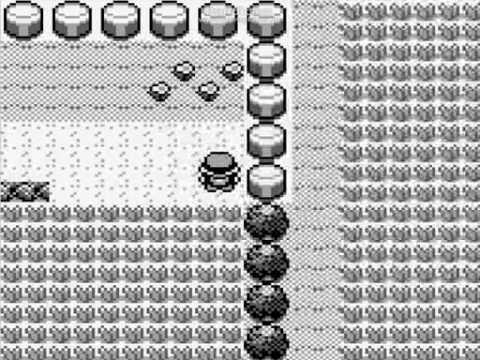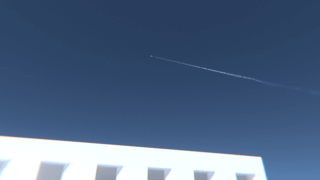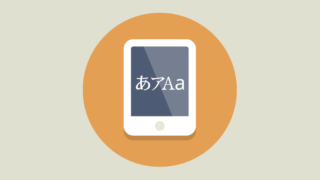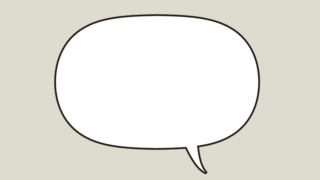傑作Bioshock(バイオショック)シリーズがセットになって登場しました。
1と2はリマスターされましたが、最適化が雑な印象でクラッシュやカクつきなど報告が多数上がってます。これはそのうち修正されると思いますし、未プレイの方は通常版が付属するのでそっちで遊んだほうがいいでしょう。
2のリマスターで遊んでいるのですが、常時そこまで重くなんですが、結構な頻度でゲームに支障が出るレベルで落ち込んでカクつきます。
2のインゲームでのグラフィック設定は解像度、アンチエイリアス、異方性フィルタリングぐらいしかないので設定ファイルを弄ってみます。
設定
C:\Users\ユーザー名\AppData\Roaming\BioshockHD\Bioshock2\Bioshock2SP.ini
ユーザー名は自分のPCでの名前、Appdataは隠しフォルダなので、直接パス入力しましょう。
これが設定ファイルです。
[Engine.RenderConfig]
HDRSceneExpBias=-3
MaxSkeletalProjectorsPerActor=6
OffsetSkeletalProjectorRearFrustrumPlane=10.000000
UseSoftwareAntiAliasing=True
EdgeDetectCutoff=0.002000
EdgeBlurSize=0.500000
StreamingVisibleWeight=10.000000
StreamingDiffuseWeight=1.000000
StreamingBSPWeight=1.000000
StreamingEmissiveWeight=7.000000
StreamingLightmapWeight=5.000000
StreamingNormalmapWeight=4.000000
StreamingDynamicLoadedWeight=10.000000
StreamingDistanceScale=1000.000000
HighDetailShaders=True
Shadows=True
RealTimeReflection=True
PostProcessing=True
HardwareOcclusion=True
UseRippleSystem=True
UseSpecCubeMap=True
UseDistortion=True
HorizontalFOVLock=True
HorizontalFOVLockPS4=True;
HorizontalFOVLockXB1=True;
LevelOfAnisotropy=4
UseVSync = True;
UseFxaa = True;
UseMultithreadedRendering = False;
EnableStereoVision=False
ForceGlobalLighting=False
CascadingWaterSimulationVelocity=10.000000
UseHighDetailPostProcEffects=True
BloomStar=True
UseHighDetailSoftParticles=True
UseMultithreading=True
DisableExtraAntiPortalClip=True
TextureDetail=High
FluidSurfaceDetail=High
DynamicShadowDetail=High
TextureStreamingMemoryLimit=512.000000
TextureStreamingDistanceLimit=30000.000000
以下の部分を変更します。
UseMultithreadedRendering=0
UseVSync=1
UseFxaa=0
UseHighDetailPostProcEffects=False
UseHighDetailSoftParticles=False
DynamicShadowDetail=Low
RealTimeReflection=False
これでかなり軽くなりますが、やっぱりカクつきますし、更新待つか、旧版で遊んだほうがいいかも…
旧版でもかなりグラフィックきれいなので。
オートエイムを切る
射撃の自動補正です。マウス・キーボードだと人によっては不要。
[ShockGame.ShockUserSettings]のAutoAim=TrueをAutoAim=Falseに。
FOV変更
視野角の広さの変更です。
C:\Users\ユーザー名\AppData\Roaming\BioshockHD\Bioshock2\User.ini
を開きます。
[Engine.Input]の
Aliases[58]=(Command=”SetFOV 90″,Alias=fov)
を追記します。CommandのSetFOV 数値が画角です。
その下のデフォルトはキー設定ですので、空いたキーに設定します。
例ではF9キーを設定しています。
[Default]
F9=fov
これで、ゲーム内でF9キーを押すことでFOVが指定の数値に変更されます。